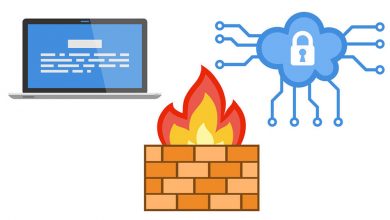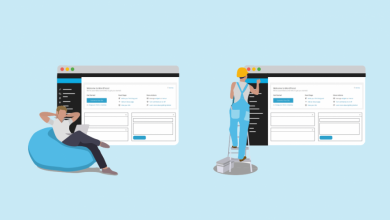وردپرس تقریبا بزرگترین سیستم مدیریت محتوای شناخته شده توسط کاربران در دنیا است و امکانات زیادی را طی چندین سال فعالیت خود به آن اضافه کرده است. یکی از امکاناتی که در وردپرس وجود دارد، بخش آپلود فایل و فایلهای آپلود شده در وردپرس است که به رسانه در وردپرس یا media معروف است. در هنگام آپلود فایلها در این بخش ممکن است برخی از کاربران با مشکلاتی روبرو باشند که در این مقاله یکی از مشکلات موجود را مورد بررسی قرار خواهیم داد و برای آن راهحلی را ارائه میکنیم.
یکی از مشکلاتی که برخی از کاربران با آن روبرو هستند، سرعت پایین آپلود تعداد زیادی فایل یا یک فایل با حجم زیاد است! این مشکلات سبب شده است تا کاربران به صورت دستی فایلهای خود را آپلود کنند و به صورت غیرمستقیم آنها را در سایت خود فراخوانی کنند. در این مقاله قصد داریم راهکاری ارائه کنیم که بتوانید فایلهای خود را آپلود کنید و از طریق بخش رسانهی وردپرس به آنها دسترسی داشته باشید.
فایلهای آپلود شده در وردپرس
با اینکار دیگر نیازی به درج تصاویر یا فایلهای خود به صورت دستی نخواهید داشت و علاوه بر افزایش سرعت آپلود فایلهای خود میتوانید به راحتی از طریق پیشخوان به آنها دسترسی داشته باشید. به طور مثال اگر شما نیاز به آپلود دست جمعی تصاویر مربوط به تمامی محصولات خود به صورت یکجا دارید، آپلود تک به تک آنها زمان زیادی را از شما میگیرد و با سرعت کم صورت میپذیرد. پس در اینجا باید فکری به حال فایلهای آپلود شده در وردپرس کرد.
مرحله اول
در مرحله اول شما نیاز به ایجاد یک اکانت FTP در هاست خود دارید تا بتوانید فایلهای مورد نظر را از طریق آن در هاست آپلود کنید. همچنین در ادامه این آموزش به افزونهای نیاز داریم که کارکرد آن با استفاده از FTP خواهد بود و مخصوص فایلهای آپلود شده در وردپرس است.
برای ایجاد اکانت FTP وارد هاست خود شوید و از طریق بخش FTP Account اقدام به ایجاد یک اکانت FTP کنید. پس از ایجاد آن، با استفاده از یک نرمافزار FTP منیجر یا به صورت مستقیم از طریق هاست، فایلهای خود را در پوشه Wp-content/uploads آپلود کنید.
مرحله دوم
پس از آپلود فایلهای خود، افزونه Add From Server را از طریق همین مقاله دانلود کرده و در سایت وردپرسی خود نصب کنید. پس از نصب این افزونه باید تنظیمات مربوط به آن را اعمال کنید تا افزونه بتواند فایلهای آپلود شده در وردپرس توسط شما را شناسایی و استخراج کند.
تنظیمات افزونه
تنظیمات این افزونه از طریق بخش تنظیمات> Add From Server قابل دسترسی است که باید موارد مختلف این بخش و سطوح دسترسی آن را تنظیم کنید.
User Access Control
این بخش مربوط به سطح دسترسی کاربران به فراخوانی و استخراج فایلهای آپلود شده در وردپرس و انتقال آن به بخش رسانه است.
All users with the ability to upload files: با انتخاب این گزینه میتوانید به تمامی کاربرانی که قابلیت آپلود فایل در پیشخوان وردپرس را داشته باشند، دسترسی به استخراج فایلهای موجود در این افزونه را بدهید. چنین کاربرانی میتوانند فایلهای آپلود شده در وردپرس هاست شما را به بخش رسانه منتقل کنند و به صورت مستقیم از آن استفاده نمایند.
بررسی یک خطای احتمالی
با انتخاب این گزینه (All users with the ability to upload files) ممکن است برای بار اول که به بخش رسانه مراجعه میکنید، با خطا مواجه شوید! برای رفع این خطا گزینه مربوطه را تغییر دهید یا در صورت نیاز به همین گزینه، یکی از گزینههای دیگر را انتخاب کنید و بر روی ذخیره کلیک کنید. سپس دوباره همین گزینه را انتخاب کنید و مجدد بر روی کلیک Save کلیک کنید تا دیگر این خطا را مشاهده نکنید.
Any user with the ability to upload files in the following roles: با استفاده از این گزینه میتوانید به تمامی کاربران موجود در نقشهای کاربری خاص را بدهید؛ به طور مثال میتوانید به تمامی کاربرانی که نقش مدیر کل سایت را دارند، چنین قابلیتی را ارائه کنید.
Any users with the ability to upload files listed below: اگر در سایت خود فقط قصد دارید به برخی کاربران خاص چنین قابلیتی را ارائه کنید، در این بخش باید نامکاربری افراد موردنظر خود را وارد کنید. با وارد کردن نام کاربری و جدا کردن آنها در هر خط، تنها به آنها قابلیت انتقال فایل به رسانه را بدهید.
Root Directory
با استفاده از این گزینه میتوانید محل آپلود فایلهای موجود در هاست را تعیین کنید.
Do not lock browsing to a specific directory: با استفاده از این گزینه میتوانید تعیین کنید افزونه از مسیر مشخصی برای استخراج فایل پیروی نکند؛ به وضوح مشخص است که با انتخاب این گزینه تمامی فایلهای آپلود شده در وردپرس که در هاست موجود است در دسترسی کاربران مشخص شده قرار میگیرد.
Lock browsing to the directory specified below: با استفاده از این بخش به کاربران خود قابلیت استخراج فایل از مسیر مشخص هاست خود را تعیین کنید؛ اگر در سایت خود چند نویسنده دارید که ممکن است امنیت سایت شما به خطر بیفتد، میتوانید از مسیر مشخصی که اکانت FTP آنها نیز تنها به همان مسیر دسترسی دارد استفاده کنید.
پس از اینکار فایلهای خود را در مسیر Uploads موجود در پوشه Wp-content از طریق هاست آپلود کنید. پس از آپلود به بخش رسانه> Add From Server بروید؛ در این بخش میتوانید به فایلهای آپلود شده از طریق هاست دسترسی پیدا کنید و آنها را به صورت تکی یا دست جمعی انتخاب کنید.
File Time
در این بخش میتوانید زمان آپلود فایل در بخش رسانه سایت خود را مشخص کنید.
Current Time: با انتخاب این گزینه میتوانید زمان آپلود فایل خود را دقیقا همان زمان استخراج قرار دهید تا در بخش رسانه نیز مشخصات فایلهای آپلود شده در وردپرس با همان زمان تطبیق داده شود.
File Time: حتما میدانید که در بخش مشخصات هر فایل، اطلاعاتی نظیر تاریخ و زمان ایجاد فایل یا قرارگیری آن بر روی سیستم شخصی درج شده است! با استفاده از این گزینه میتوانید زمان نمایشی در بخش رسانه را براساس زمان درج شده در مشخصات فایل خود انتخاب کنید.
پس از انتخاب زمان و همچنین فایلهای موردنظر خود کافی است بر روی گزینهی import کلیک کنید تا فایل شما در بخش رسانه نیز در دسترس باشد. اکنون اگر به بخش کتابخانه مراجعه کنید، قطعا فایل موردنظر خود را مشاهده خواهید کرد که به صورت مستقیم میتوانید در مطالب سایت خود از آن استفاده کنید.
نتیجهگیری
برخی از کاربران گاهی نیاز به آپلود دست جمعی حجم عظیمی از فایل دارند که در اینصورت آپلود از طریق پیشخوان وردپرس با محدودیت حجمی، زمانی و سرعت پایین روبرو است. در این مقاله با استفاده از قابلیت FTP هاست و یک افزونه مرتبط با آن اقدام به آموزش رفع این مشکل و آپلود حجم زیادی از فایلها را با سرعت بالا کردیم.